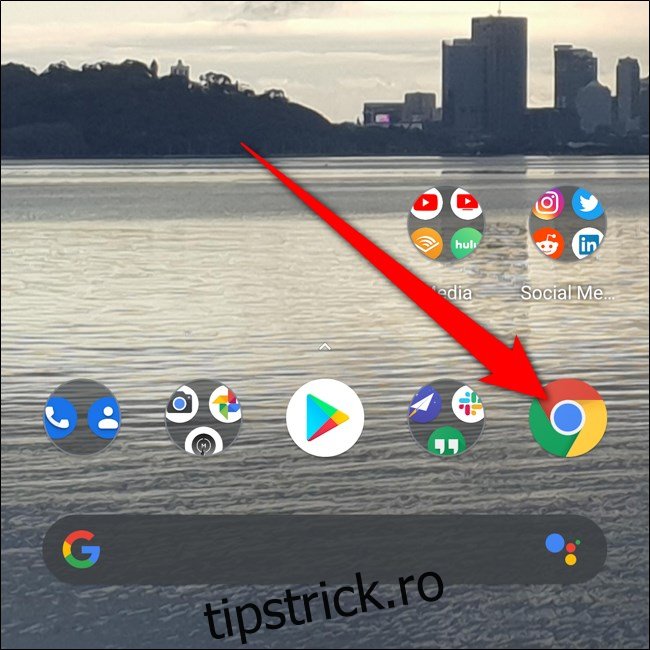Google Chrome oferă ocazional să salveze parolele pe măsură ce utilizatorii le introduc pe site-uri web. Proprietarii de Android pot accesa, șterge și exporta rapid parolele salvate prin browserul mobil. Iată cum puteți vizualiza parolele salvate pe smartphone.
Cuprins
Vedeți parolele salvate
Începeți prin a deschide browserul „Chrome” pe smartphone. Dacă aplicația nu se află pe ecranul de pornire, puteți glisa în sus pentru a accesa sertarul aplicației și a lansa Chrome de acolo.
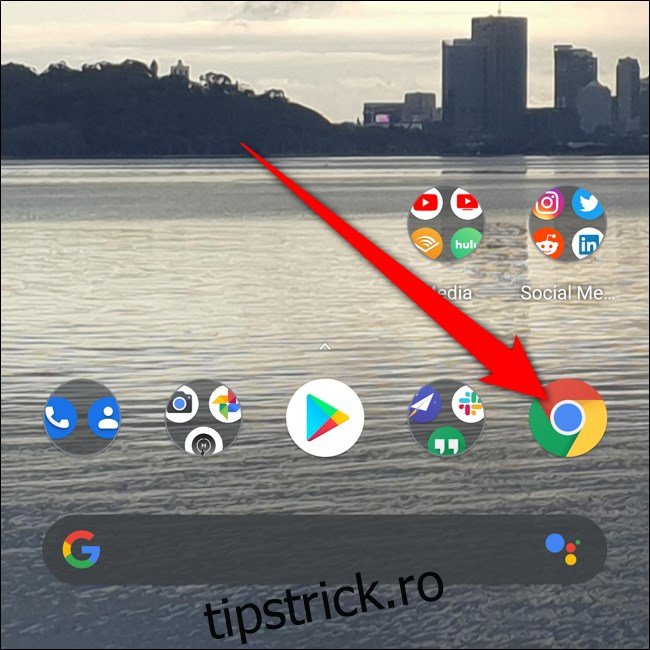
Apoi, atingeți cele trei puncte verticale. În funcție de versiunea dvs. de Chrome, acestea sunt fie în colțul din dreapta sus, fie în colțul din dreapta jos al ecranului.
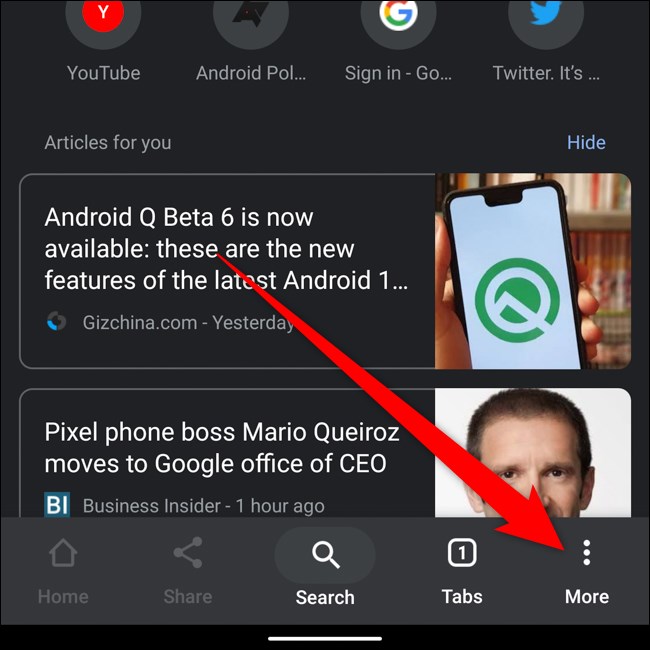
Selectați „Setări” în partea de jos a meniului pop-up.
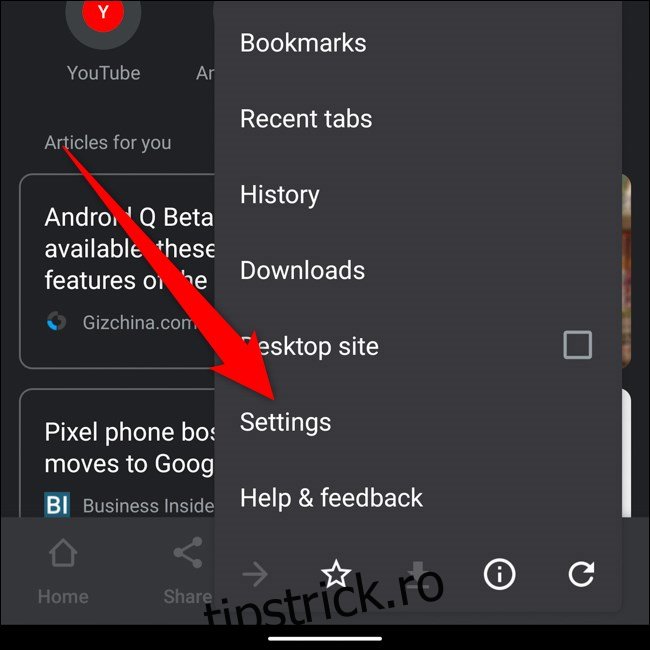
Găsiți și atingeți „Parole” la jumătatea listei.
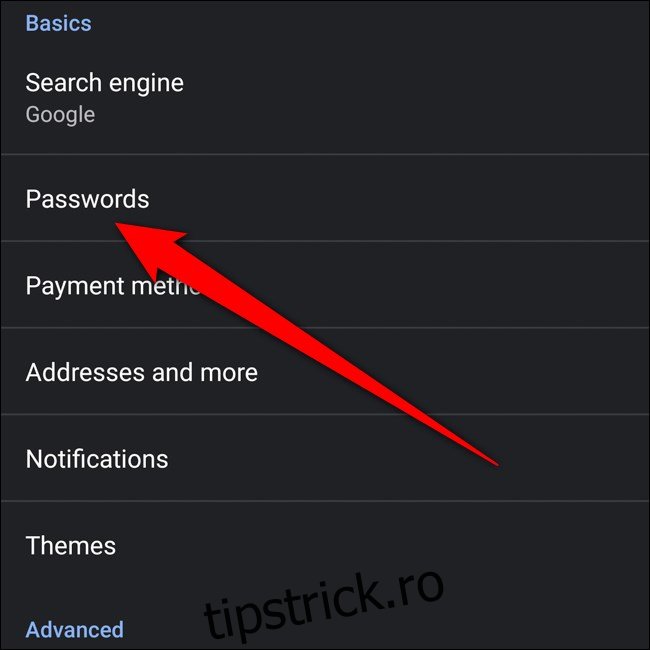
În meniul parolelor, puteți parcurge toate parolele salvate. Lista este sortată în ordine alfabetică pe baza adresei URL a site-ului web.
Selectați o parolă salvată pentru a vedea mai multe detalii.
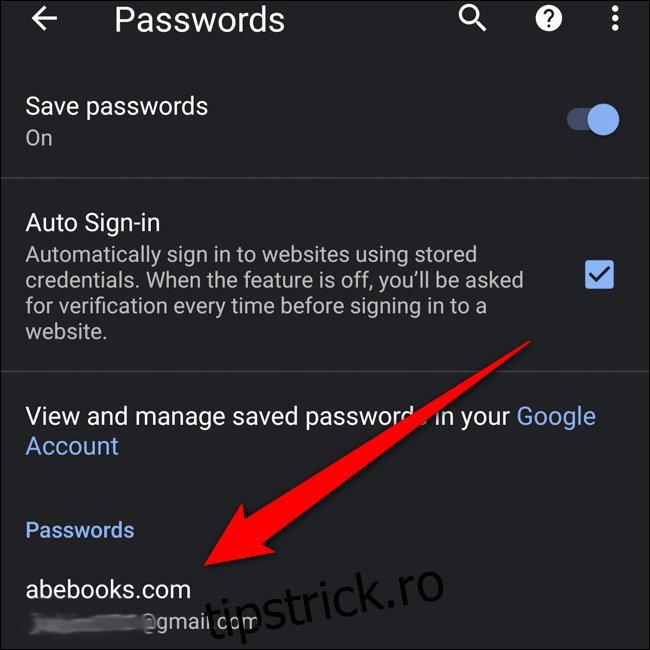
Pentru a vedea parola ascunsă, începeți prin a atinge pictograma ochi de lângă parola ascunsă.
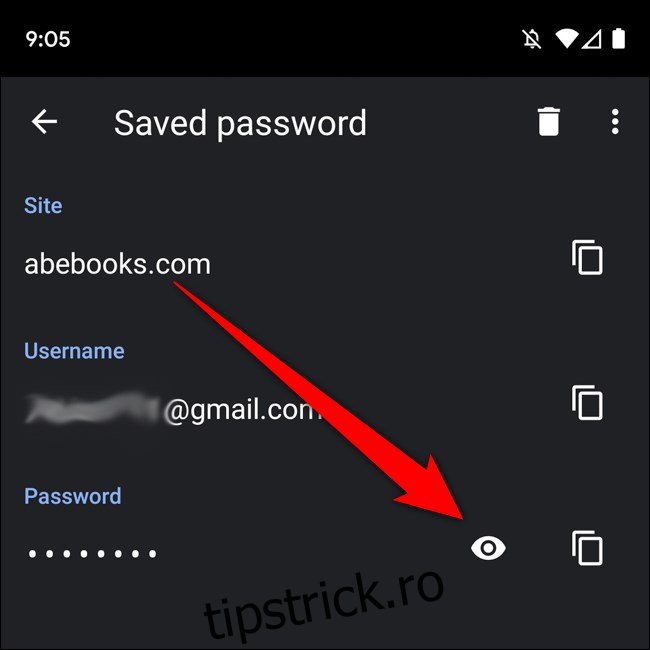
Apoi, înainte de a fi afișat, va trebui să vă autentificați folosind amprenta sau orice securitate a ecranului de blocare pe care ați configurat-o.
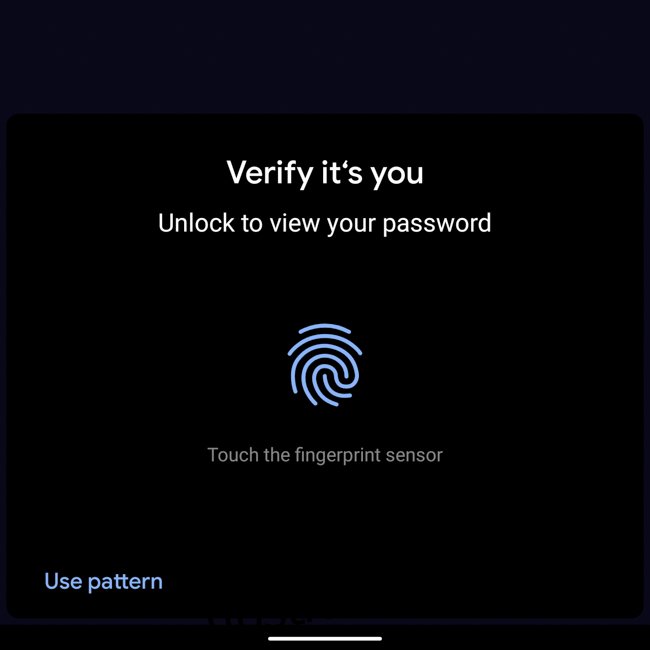
Si asta e! Parola dvs. ar trebui să fie afișată acum în text simplu. După ce verificați că sunteți dvs., parola va fi copiată și în clipboard.
Alternativ, puteți atinge pictograma casetă de lângă câmpul site-ului, numelui de utilizator sau parolei pentru a le copia în clipboard. Va trebui să vă autentificați cu amprenta digitală sau cu securitatea ecranului de blocare pentru a vă copia parola.
Ștergeți parolele salvate
Dacă v-ați schimbat parola sau dacă nu doriți ca Chrome să stocheze o parolă, o puteți șterge rapid.
Începând din meniul Parole (Chrome > Trei puncte > Setări > Parole), selectați elementul pe care doriți să îl modificați.
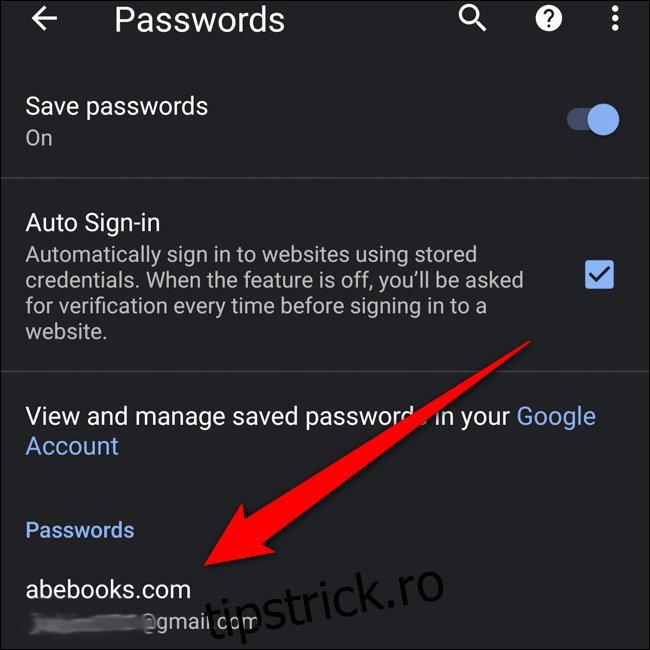
Ștergeți parola salvată atingând pictograma în formă de coș de gunoi din colțul din dreapta sus.
Notă: În momentul în care apăsați pe butonul „Șterge”, elementul va fi eliminat definitiv. Nu primiți un ecran de confirmare sau o modalitate de a anula acțiunea.
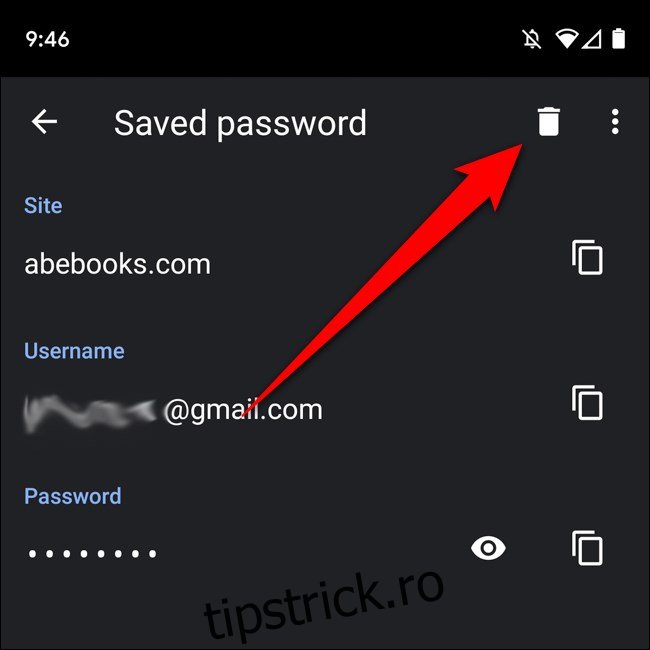
Exportați parolele salvate
Dacă vă ștergeți contul Google și doriți să salvați parolele salvate, puteți exporta totul pentru a le vizualiza în altă parte. Începeți din meniul Parole (Chrome > Trei puncte > Setări > Parole) și apoi atingeți cele trei puncte din colțul din dreapta sus.
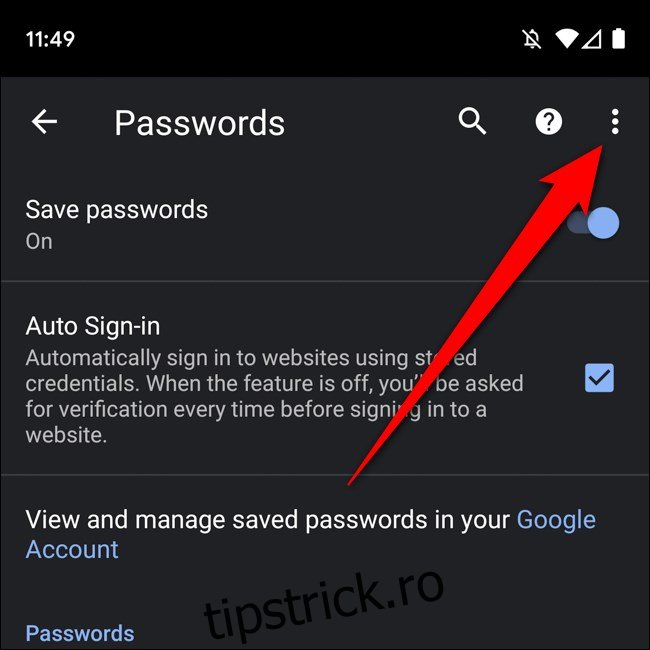
Selectați „Exportați parole”.
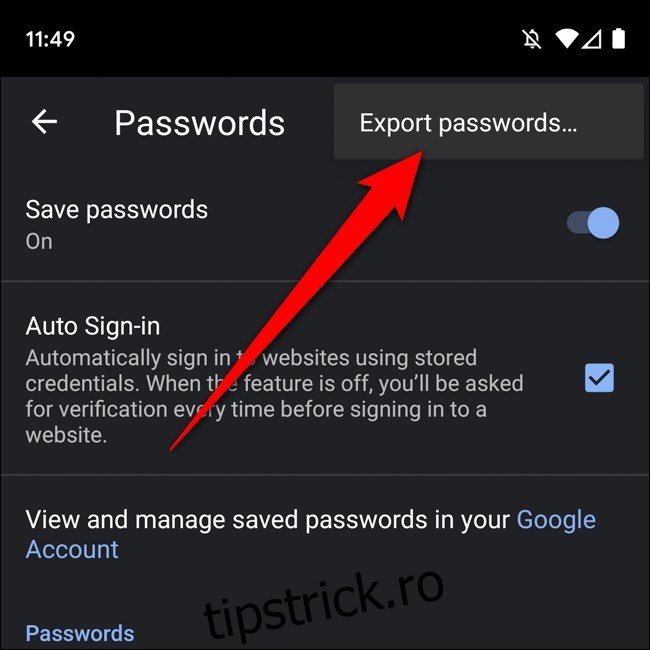
Autentificați-vă că exportați parolele salvate folosind amprenta dvs. sau orice securitate a ecranului de blocare pe care ați configurat-o.
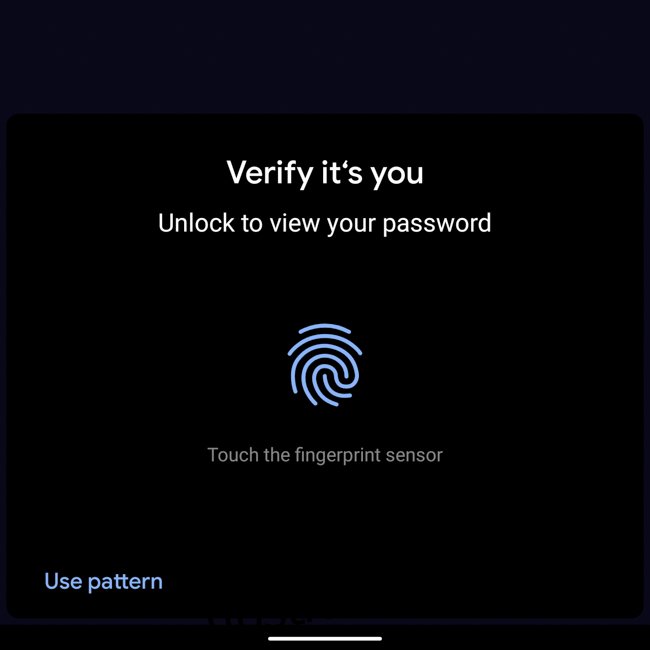
Va apărea acum o foaie de distribuire, care vă oferă mai multe modalități de a salva și trimite documentul exportat. Selectați o locație sigură pentru a stoca parolele exportate.
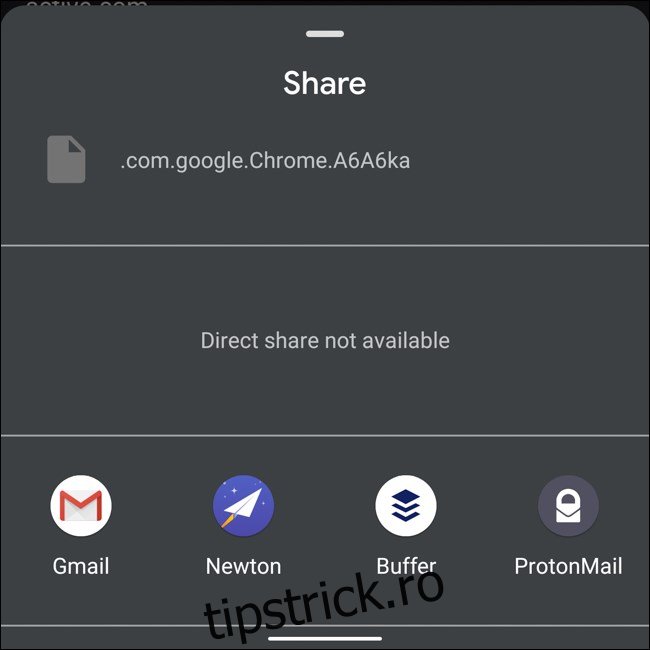
Aveți grijă unde stocați acest document, deoarece parolele exportate pot fi vizualizate ca text simplu. Aceasta înseamnă că oricine vă poate vedea numele de utilizator și parolele asociate dacă au pus mâna pe export.